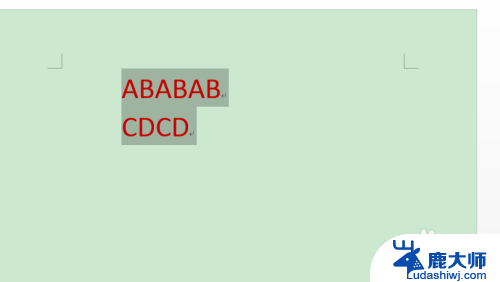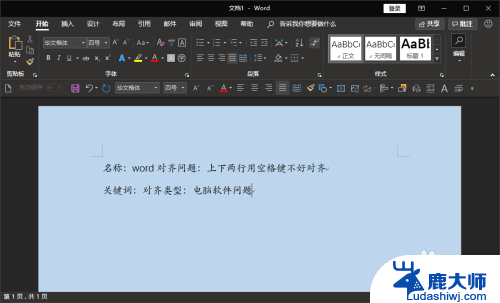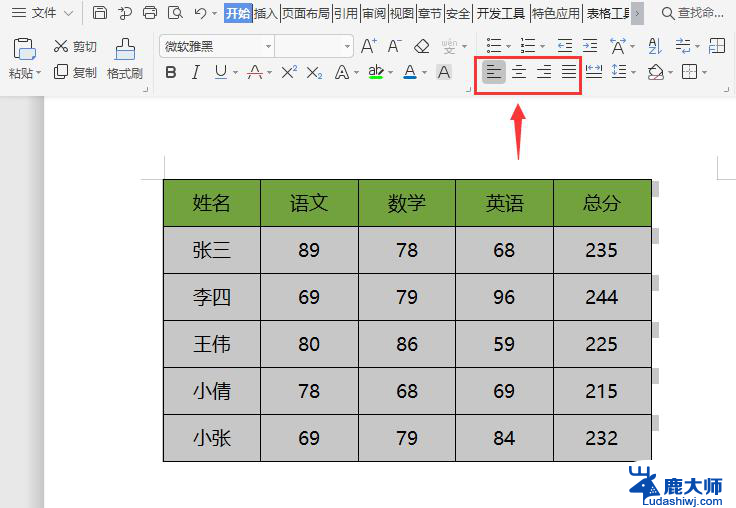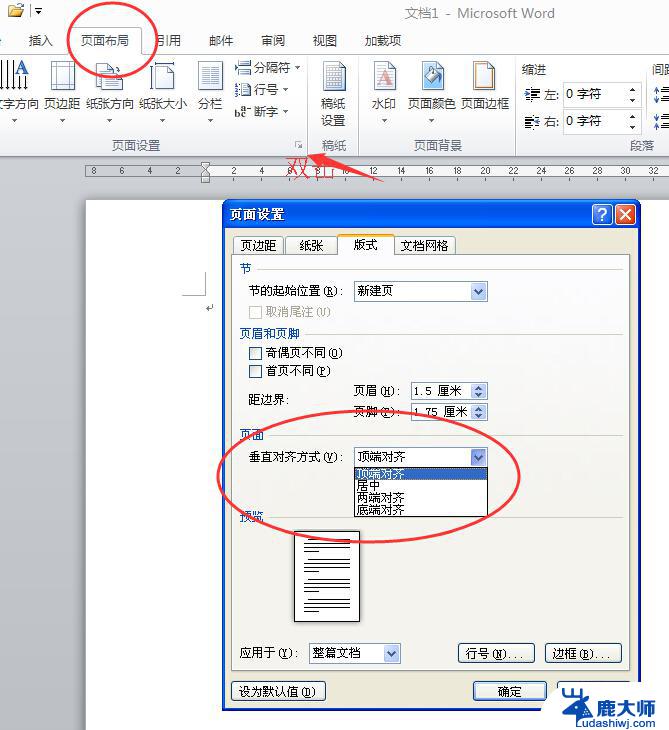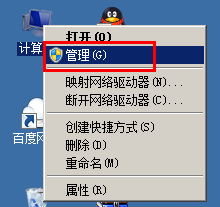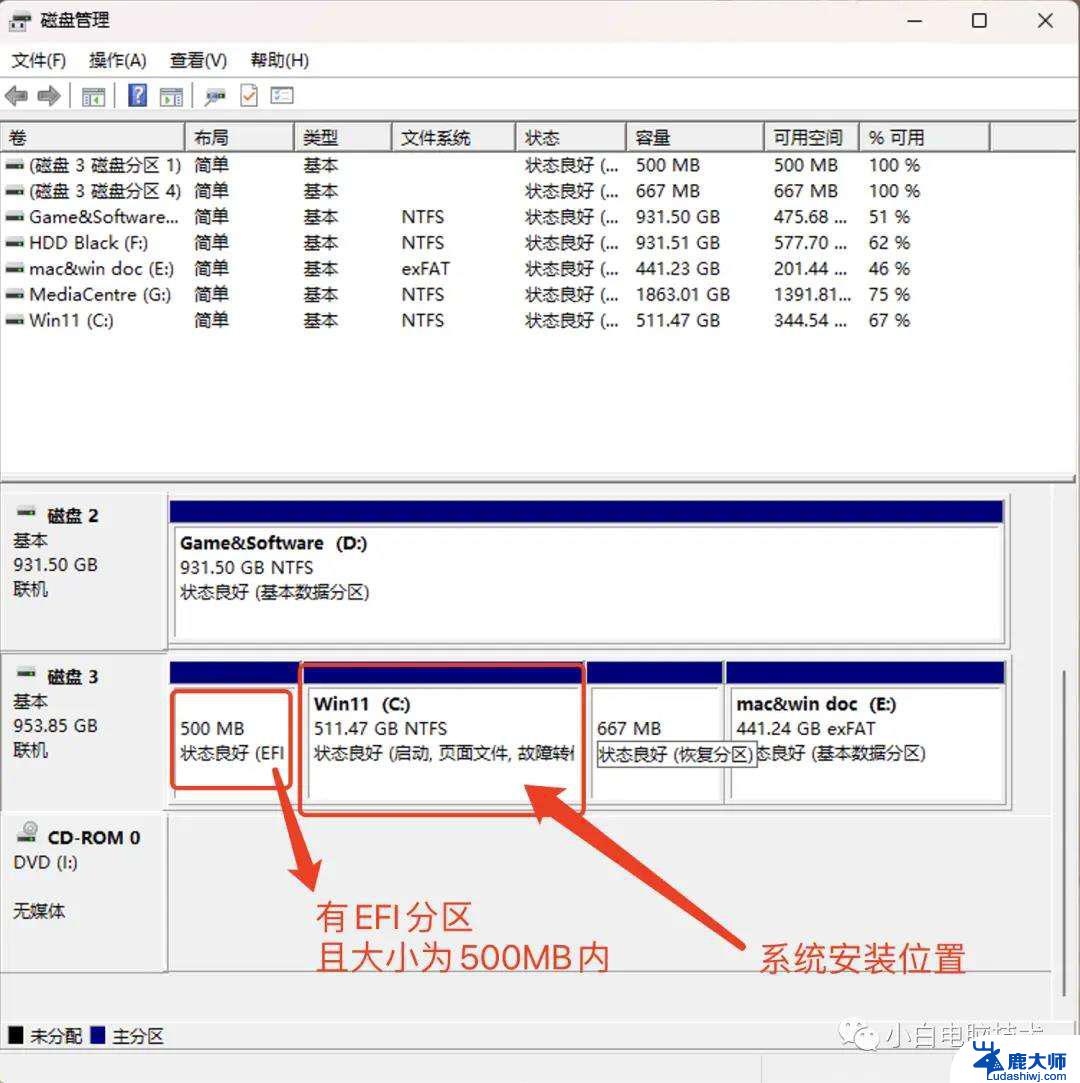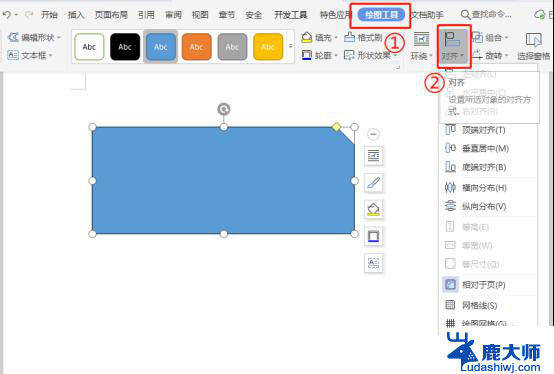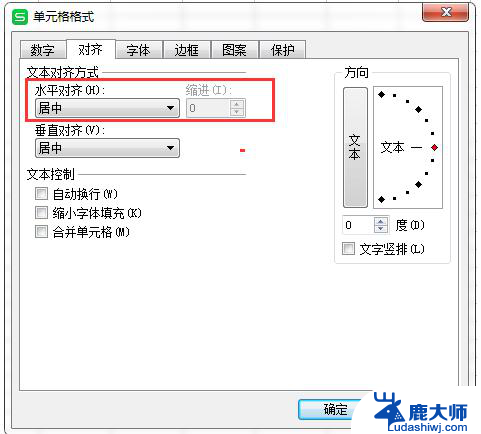diskgenius固态硬盘分区4k对齐 DiskGenius 4K对齐使用方法
DiskGenius是一款强大的固态硬盘分区工具,其中的4K对齐功能能够帮助用户更有效地管理硬盘空间,提高读写速度,通过DiskGenius 4K对齐使用方法,用户可以轻松地对固态硬盘进行分区并保证数据对齐,从而避免出现性能下降或数据丢失的情况。不仅如此DiskGenius还支持多种文件系统和分区类型,为用户提供更加全面的硬盘管理服务。
操作方法:
1.在别的电脑上插入固态硬盘,打开这个图一的软件。没有的可以进行下载的,然后呢点击你的固态硬盘。就是灰色的就是。新硬盘都是灰色的没有分区。然后点击这个快速分区。

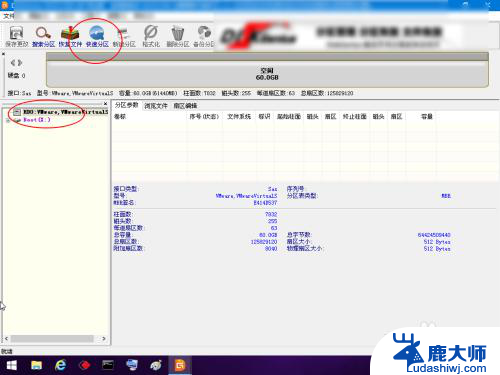
2.分区类型建议选择mbr,因为这个安装系统比较容易的。然后选择3个分区。然后在右键这里分区1可以设置C盘的大小,其中分区1C盘2为D盘3为E盘。默认的是25g这里,你可以设置为50g以上。不要少过25g,否则无法安装系统。

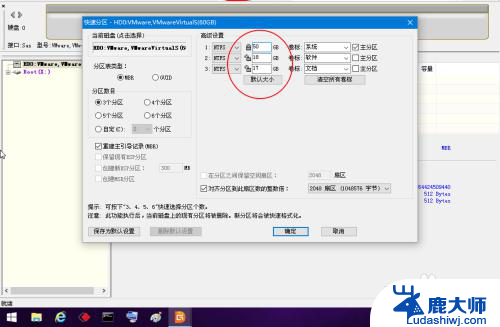
3.然后点击这个对齐到分区整倍数这里,小于120g或者是这个容量的ssd选择4扇区2048。大于120g则选择8扇区(4096)字节。至于为什么,这个就是测试的结果得到的答案了。
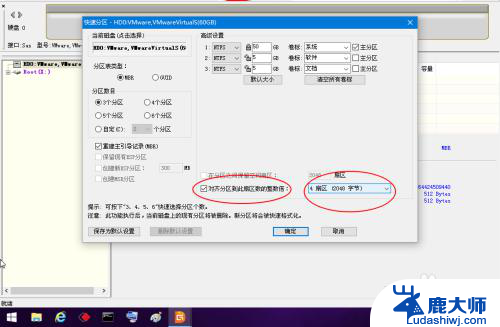
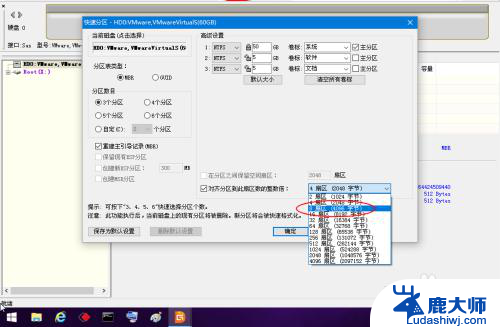
4.然后我们点击确定,此刻看到ssd将会被4k对齐并且进行分区了的。看到硬盘已经不是灰色的了。说明分区好了。
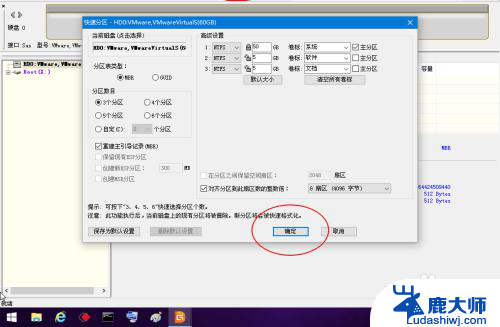
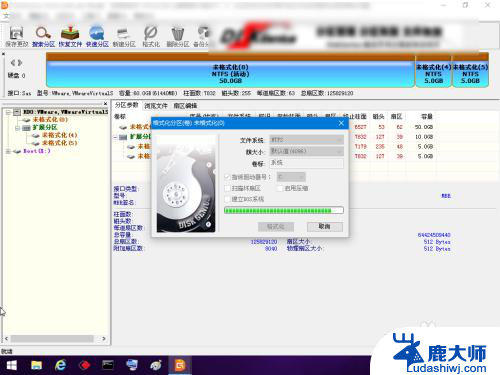
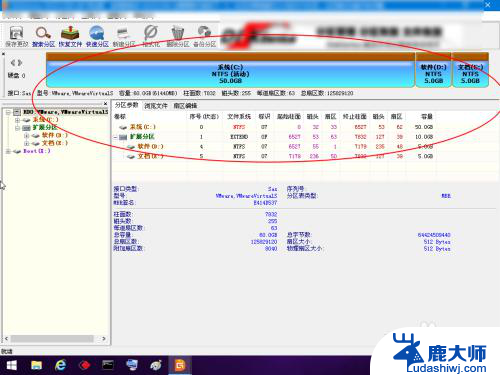
以上就是diskgenius固态硬盘分区4k对齐的全部内容,如果遇到这种情况,你可以按照以上步骤解决,非常简单快速。